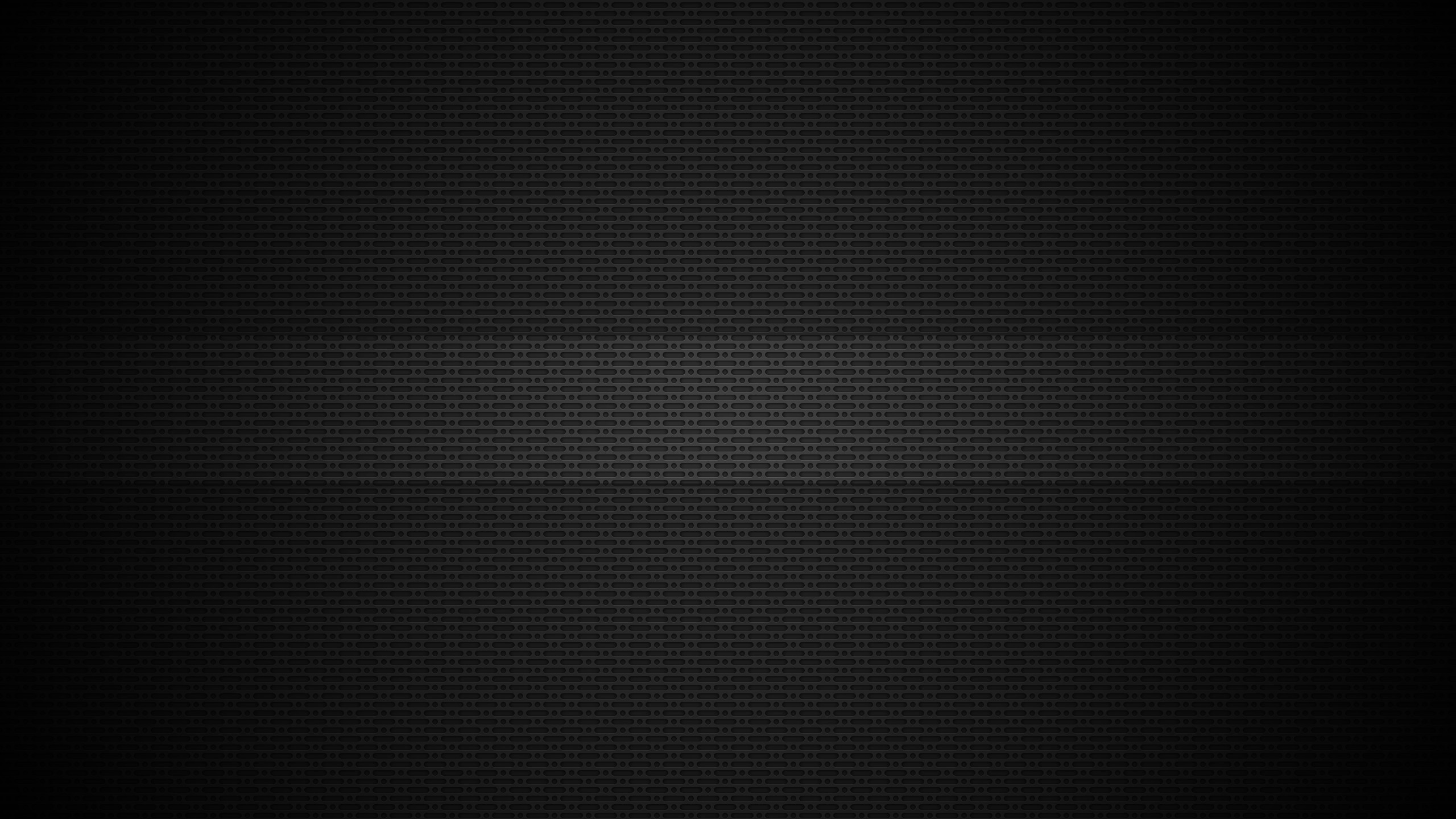717 字
4 分钟
StableDiffusion:局部重绘·ComfyUI
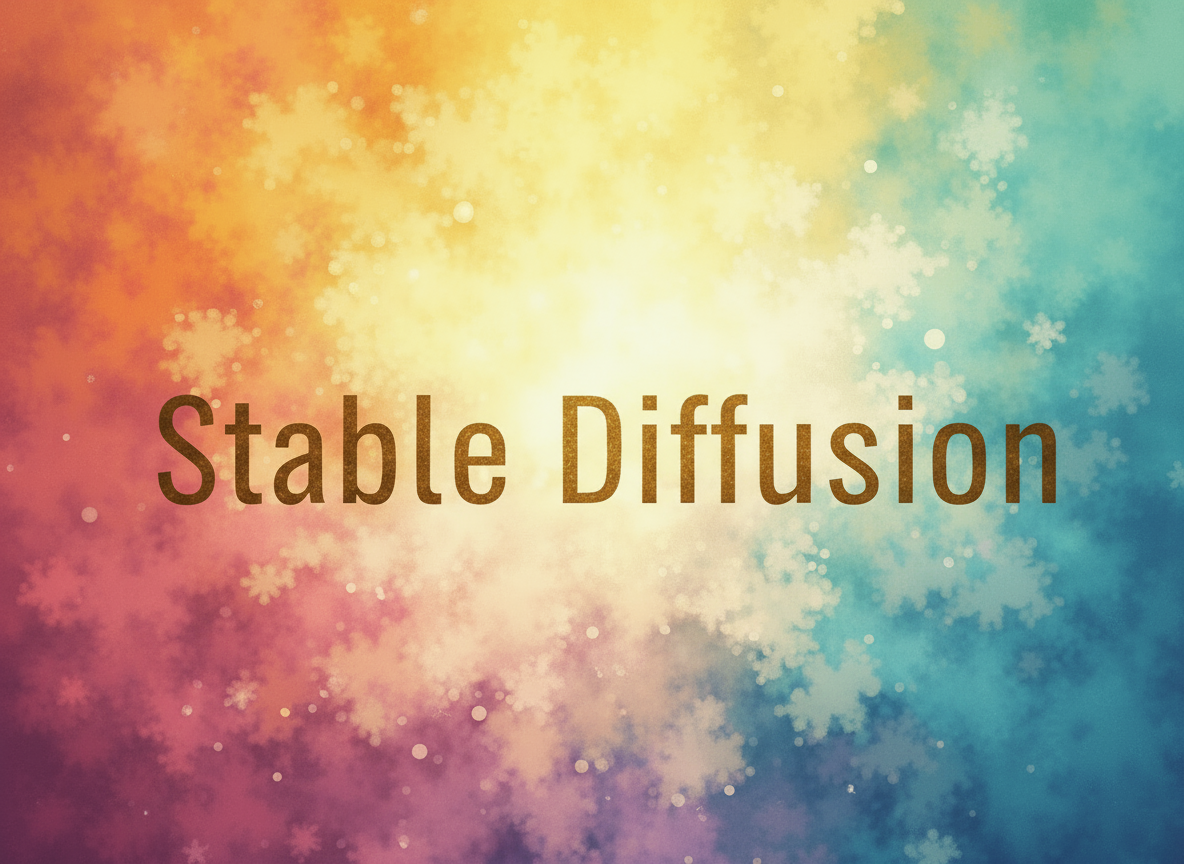
1. 说明
在通过生图得到了一张成品图片以后,如果对大部分区域满意,只希望修改里面的一小部分内容,就可以使用局部重绘功能。
2. 实现方式
通过参考图和蒙版图进行组合的方式,进行图生图重新采样。
2.1 准备蒙版图
手动重绘
在读取图像节点中,获取到图像后,右击图像,选择“Open in MaskEdit”即可弹出蒙版编辑框。可以手动绘制重绘区域,完成后确认即可。这之后,读取图像节点中的image即为原始图像信息,mask即为蒙版信息。
| 选择菜单 | 手动绘制重绘区域 |
|---|---|
 |  |
- 效果显示

蒙版重绘
使用读取图像节点,载入蒙版图像。通过Convert Image to Mask节点,将蒙版图像转换为蒙版遮罩层。蒙版图的白色区域是需要重绘的部分,黑色区域是固定不变的。
| 读取蒙版图像 | 图像转蒙版 |
|---|---|
 |  |
2.2 蒙版图的二次处理
可以通过下述操作对蒙版图进行二次处理:
- GrowMask插件进行白色区域扩张
- Mask Blur插件进行蒙版区域模糊处理,实现羽化效果
- InvertMask插件进行蒙版区域反转处理

3. 工作流:手动重绘
3.1 SD系列:SD 1.5 & SD 3.5


3.2 Flux系列

3.3 效果图
| 参考图 | SD 1.5 模型 | SD 3.5 模型 | FLUX模型 |
|---|---|---|---|
 |  |  |  |
4. 工作流:蒙版重绘
4.1 SD系列:SD 1.5 & SD 3.5
SD系列的模型对局部重绘的支持效果尚可,可以直接使用SD模型进行局部重绘。


4.2 Flux系列
FLUX系列原生的模型对局部重绘的支持效果并不好,但可以选择局部重绘专用的FLUX模型——Fill模型,进行局部重绘,效果很好。

4.3 效果图
| 参考图 | 蒙版图 |
|---|---|
 |  |
| 效果图-1 | 效果图-2 | 效果图-3 |
|---|---|---|
 |  |  |
5. 换装
利用局部重绘功能,给想要更换衣服的区域设置蒙版,再在提示词里填写更换衣服的描述,即可实现换装功能。
5.1 工作流

- 蒙版决定了重绘区域的范围:通过抠图插件获取感兴趣区域的蒙版
- 提示词决定了重绘区域的内容:
pure white dress,
5.2 示例
| 参考图 | 蒙版图 | 效果图 |
|---|---|---|
 |  |  |